שְׁאֵלָה
בעיה: המחשב ננעל אוטומטית - איך לתקן?
שלום. אני מתוסכל. המחשב שלי ננעל אוטומטית וממשיך לעשות את זה כל הזמן. אני אפילו מקבל מסך כחול שמציין על נעילה וכיבוי המחשב. המסך הכחול אינו נותן מידע או קוד שגיאה. אין לי מושג למה זה קורה. אתה יכול לעזור?
תשובה פתורה
כאשר המחשב ננעל אוטומטית, הבעיה עלולה לעורר בעיות אחרות. אם זה קורה באופן אקראי ואתה נלקח ממשימה חשובה וזה קורה לעתים קרובות, מכונה יכולה לסבול מבעיות נוספות. משתמשים[1] ציין כי בעיה זו מופיעה במכשירי Windows 10, בעיקר, ואין לה קישורים אחרים לתוכניות או פעולות.
המחשב ננעל אוטומטית יכולה להיות הבעיה המופעלת על ידי בעיות במערכת ההפעלה, התקנות לא מתאימות של מנהלי התקנים או עדכון מערכת ההפעלה. תקלות מסוג זה עלולות לעורר בעיות שונות, כך שבדיקת העדכונים האחרונים עשויה לעזור לפתור את הבעיה.
כמו כן, שחיתות של תהליכים, קריסות פתאומיות וביצועים גרועים באופן כללי נגרמות לרוב על ידי זיהומי סייבר ותוכנות זדוניות.[2] זה מצער, אבל אם פורץ הסייבר הוא הבעיה, אתה יכול לתקן את המחשב ננעל באופן אוטומטי על ידי הפעלת כלי מגורם שלישי או מתוכנית האבטחה, האנטי-תוכנה הזדונית המובנית שלך לִסְרוֹק.
המחשב ננעל אוטומטית גם מפעיל את חלון השגיאה שמפחיד את המשתמשים ביותר. מסך כחול של מוות[3] מהווה אינדיקציה קריטית לבעיות במערכת ההפעלה. זה באופן אוטומטי מתוך נעילה פתאומית מעצבן כי זה מופיע באמצע תהליכים שונים במחשב. עם זאת, הבעיה אינה באג או שגיאת מערכת ההפעלה, כך שניתן לתקן את הבעיה.
ייתכן שניתן לתקן את המחשב ננעל אוטומטית על ידי הפעלת סריקה מהירה כדי לקבוע זאת תוכנות זדוניות או איומי סייבר, תוכניות שעלולות להיות לא רצויות אינן אלו שמעוררות את הבעיה ב- מְכוֹנָה. עליך להפעיל כלי כמו תוכניות נגד תוכנות זדוניות או יישומי אבטחה, כך שהמכונה תיבדק ביסודיות.
עם זאת, כמה בעיות במחשב עשויות להיות תוצאות של שאריות של PUP ותוכנות זדוניות, שחיתות. אז תרוץ א תמונה מחדשמכונת כביסה מאק X9 כלי או אפליקציה דומה ותקן את כל חלקי מערכת ההפעלה הדרושים. כלי זה יכול להיות גם יישום חלופי לעריכת רישום בעת תיקון הבעיה של המחשב ננעל אוטומטית מכיוון שהוא בודק ומתקן חלקים שהשתנו בספריות שונות.
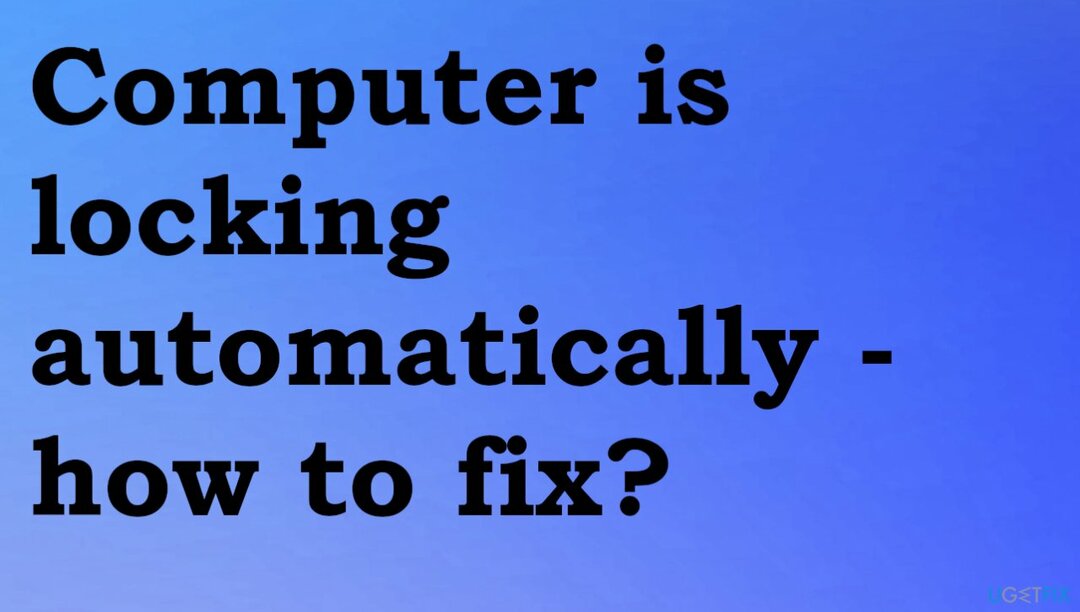
תיקון מס' 1 שנה את הרישום של Windows כדי לתקן את המחשב ננעל אוטומטית
כדי לתקן מערכת פגומה, עליך לרכוש את הגרסה המורשית של תמונה מחדש תמונה מחדש.
- נְקִישָׁה כפתור התחל וסוג לָרוּץ כדי לפתוח את החלון.
- הקלד regedit לחץ על snd להיכנס.
- אתר מפתח HKEY_LOCAL_MACHINE\\תוֹכנָה\\מדיניות\\Microsoft\\חלונות
- מקש ימני Windows ובחר חָדָשׁ, לאחר מכן מַפְתֵחַ.
- מַעֲרֶכֶת התאמה אישית בתור השם.
- לחץ לחיצה ימנית על המפתח החדש ובחר חדש, ולאחר מכן ערך DWORD (32 סיביות).
- מַעֲרֶכֶת NoLockScreen בתור השם.
- לחץ לחיצה כפולה זה ולפתוח נכסים.
- לשנות את ה נתוני ערך עבור 1 ולבחור בסדר לשמור.
תקן מס' 2 הוסף פסק זמן שינה ללא השגחה של המערכת באמצעות PowerShell
כדי לתקן מערכת פגומה, עליך לרכוש את הגרסה המורשית של תמונה מחדש תמונה מחדש.
- להשתמש לנצח ו איקס מפתחות לפתיחה פגז כוח עם זכויות מנהליות.
- הקלד את הדברים הבאים והקש Enter powercfg -attributes SUB_SLEEP 7bc4a2f9-d8fc-4469-b07b-33eb785aaca0 -ATTRIB_HIDE
- הפעל מחדש את המחשב.
תיקון מס' 3 עדכן מנהלי התקנים לתיקון המחשב ננעל אוטומטית
כדי לתקן מערכת פגומה, עליך לרכוש את הגרסה המורשית של תמונה מחדש תמונה מחדש.
אתה יכול לעדכן אוטומטית דרייברים שונים בעזרת DriverFix. כלים כאלה בודקים אוטומטית מסדי נתונים מקוונים עבור חלקי מנהל ההתקן הדרושים ומתקינים גרסאות תואמות. הכלי נהדר מכיוון שהוא משפר במהירות את הביצועים ופותר בעיות שונות. נזק שנגרם על ידי גרסאות שגויות של מנהלי התקנים יכול להוביל להודעות שגיאה שונות. ייתכן שהבעיה של המחשב ננעל אוטומטית קשורה גם לבעיות בנתוני המערכת. יישום זה ממליץ עבורך על מנהלי התקנים חדשים, מעדכן עבורך מיושנים ללא כל סיכון נוסף לבעיות תאימות.
- הקש על לנצח ו ר מפתחות לפתיחת לָרוּץ חַלוֹן.
- להיכנס devmgmt.msc.
- מכה להיכנס ופתוח מנהל התקן.
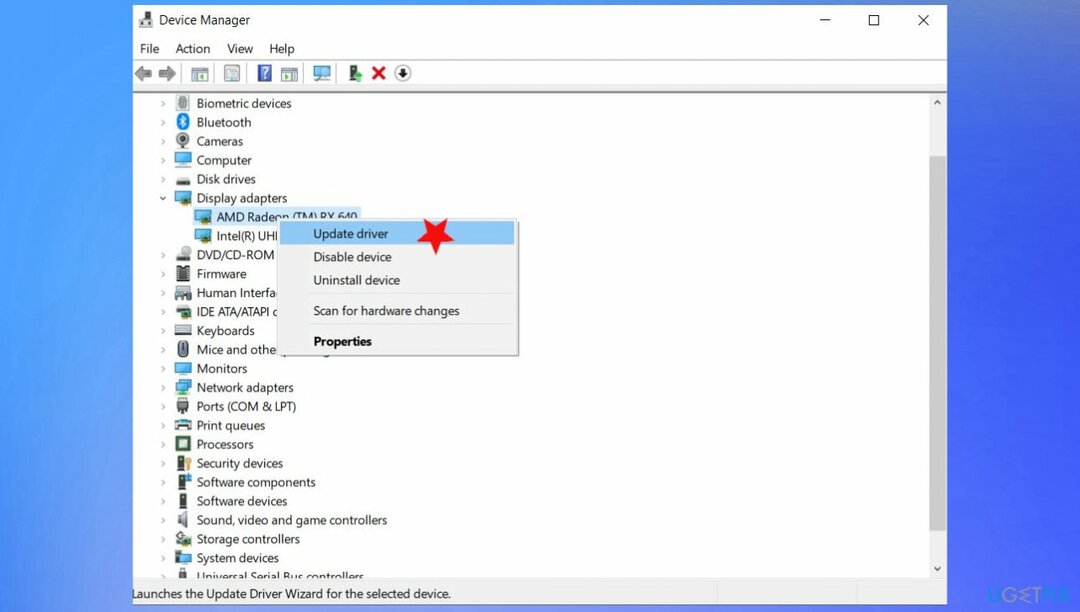
- לחץ לחיצה כפולה במנהל ההתקן של התצוגה, למשל, ולחץ לחיצה ימנית על מתאם התצוגה.
- לבחור עדכן דרייבר.
- בחר באפשרות לחיפוש מקוון.
- אתה יכול לעדכן מנהלי התקנים שונים שלדעתך עלולים לגרום לבעיות במסך המחשב ובנעילות.
תיקון מס' 4 השבת מסך נעילה לתיקון המחשב ננעל אוטומטית
כדי לתקן מערכת פגומה, עליך לרכוש את הגרסה המורשית של תמונה מחדש תמונה מחדש.
- לִפְתוֹחַ לָרוּץ תיבה על ידי לחיצה לנצח ו ר מפתחות.
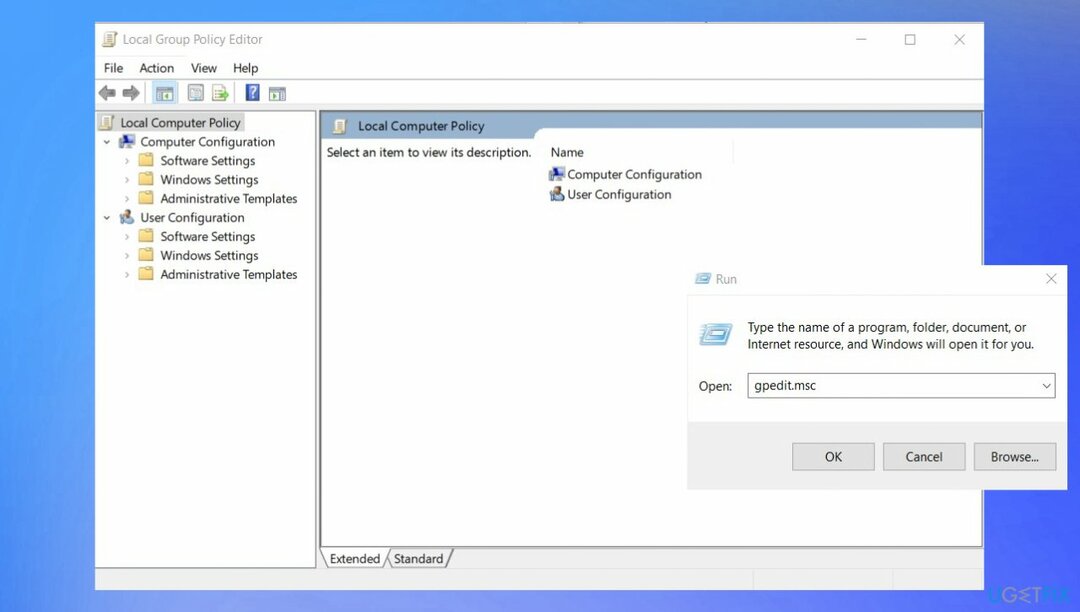
- סוּג gpedit.msc. מכה בסדר.
- לך ל תבניות מנהליות ולחץ עליו פעמיים כדי להרחיב.
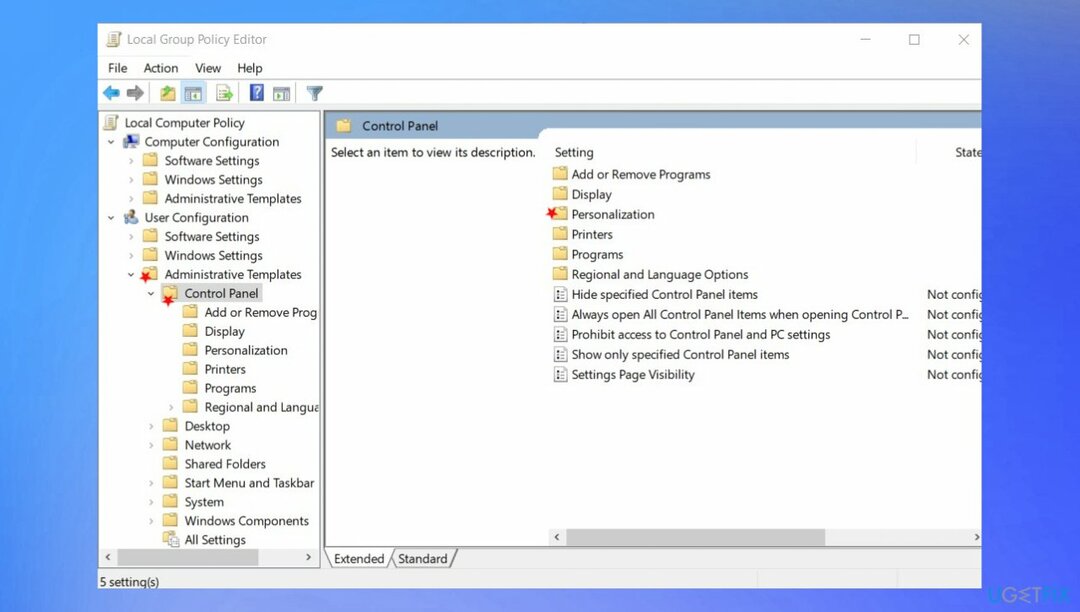
- לחץ פעמיים על לוח בקרה ולחץ התאמה אישית.
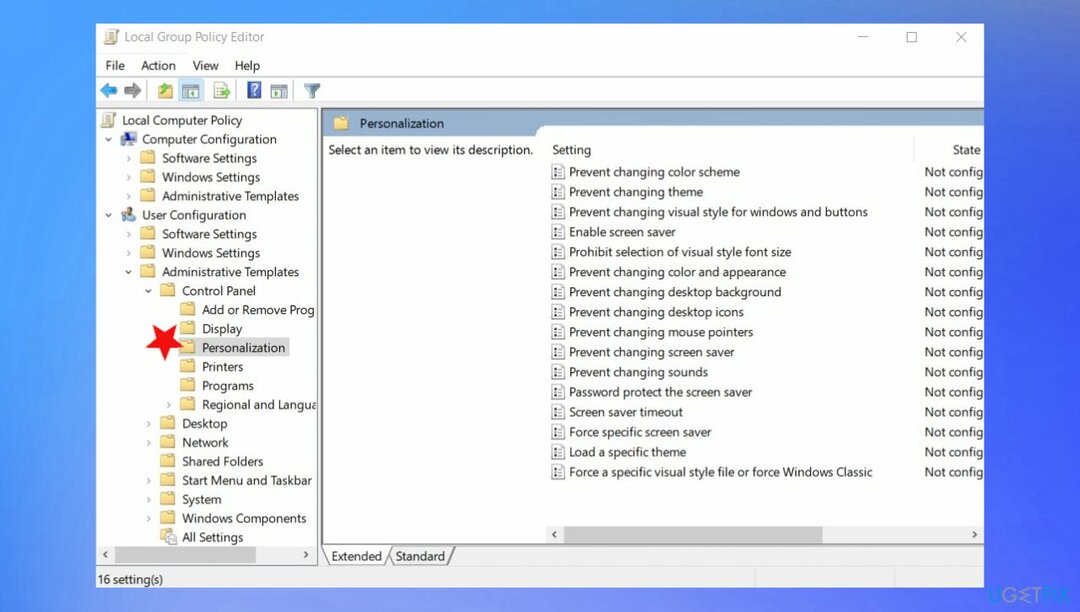
- לך ל אל תציג את מסך הנעילה ולחץ פעמיים.
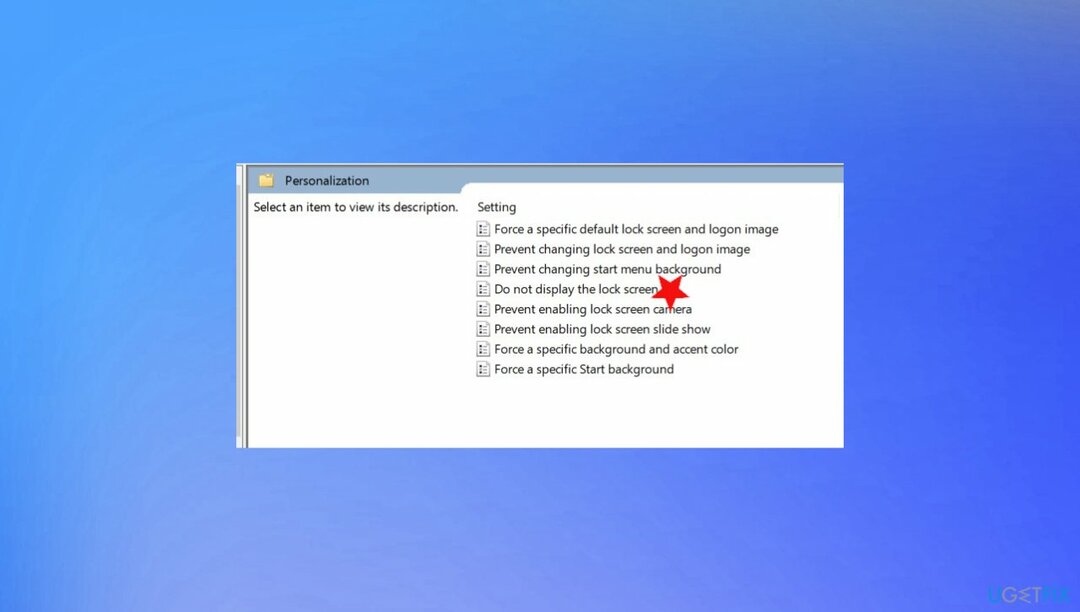
- בחר מופעל ולחץ להגיש מועמדות.
- אשר עם בסדר.
תקן את השגיאות שלך באופן אוטומטי
צוות ugetfix.com מנסה לעשות כמיטב יכולתו כדי לעזור למשתמשים למצוא את הפתרונות הטובים ביותר לביטול השגיאות שלהם. אם אינך רוצה להיאבק בטכניקות תיקון ידניות, אנא השתמש בתוכנה האוטומטית. כל המוצרים המומלצים נבדקו ואושרו על ידי אנשי המקצוע שלנו. הכלים שבהם אתה יכול להשתמש כדי לתקן את השגיאה שלך מפורטים להלן:
הַצָעָה
לעשות את זה עכשיו!
הורד תיקוןאושר
להבטיח
לעשות את זה עכשיו!
הורד תיקוןאושר
להבטיח
אם לא הצלחת לתקן את השגיאה שלך באמצעות Reimage, פנה לצוות התמיכה שלנו לקבלת עזרה. אנא, הודע לנו את כל הפרטים שאתה חושב שאנחנו צריכים לדעת על הבעיה שלך.
תהליך תיקון פטנט זה משתמש במסד נתונים של 25 מיליון רכיבים שיכולים להחליף כל קובץ פגום או חסר במחשב של המשתמש.
כדי לתקן מערכת פגומה, עליך לרכוש את הגרסה המורשית של תמונה מחדש כלי להסרת תוכנות זדוניות.

גישה לתוכן וידאו מוגבל גיאוגרפי באמצעות VPN
גישה פרטית לאינטרנט הוא VPN שיכול למנוע את ספק שירותי האינטרנט שלך, ה מֶמְשָׁלָה, וצדדים שלישיים לעקוב אחר המקוון שלך ולאפשר לך להישאר אנונימי לחלוטין. התוכנה מספקת שרתים ייעודיים לטורנטים ולסטרימינג, המבטיחים ביצועים מיטביים ולא מאטים אותך. אתה יכול גם לעקוף מגבלות גיאוגרפיות ולצפות בשירותים כגון Netflix, BBC, Disney+ ושירותי סטרימינג פופולריים אחרים ללא הגבלה, ללא קשר למקום שבו אתה נמצא.
אל תשלם למחברי תוכנות כופר - השתמש באפשרויות שחזור נתונים חלופיות
התקפות תוכנות זדוניות, במיוחד תוכנות כופר, הן ללא ספק הסכנה הגדולה ביותר לתמונות, לסרטונים, לעבודה או לקבצי בית הספר שלך. מכיוון שפושעי סייבר משתמשים באלגוריתם הצפנה חזק כדי לנעול נתונים, לא ניתן עוד להשתמש בו עד שישולם כופר בביטקוין. במקום לשלם להאקרים, תחילה עליך לנסות להשתמש באלטרנטיבה התאוששות שיטות שיכולות לעזור לך לאחזר לפחות חלק מהנתונים האבודים. אחרת, אתה עלול גם לאבד את כספך, יחד עם הקבצים. אחד הכלים הטובים ביותר שיכולים לשחזר לפחות חלק מהקבצים המוצפנים - Data Recovery Pro.